Ajouter une entrée dans un dictionnaire personnel
À partir du correcteur
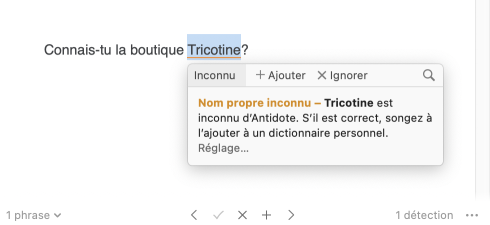
Pour ajouter un mot que le correcteur d’Antidote déclare inconnu, cliquez sur la commande + Ajouter de l’infobulle liée à la détection. La fenêtre des données personnalisées s’ouvre et Antidote configure automatiquement le nouveau mot dans un dictionnaire personnel. Si vous possédez plusieurs dictionnaires personnels, Antidote vous demandera de spécifier celui qui doit recevoir votre ajout.
- L’option d’ajout aux dictionnaires personnels est également offerte au menu Détection d’Antidote ainsi que dans le menu contextuel (clic droit) lorsqu’une détection est sélectionnée dans le texte ou dans la liste des détections. L’ajout peut enfin s’effectuer à partir de la commande dans la barre d’état au bas de la fenêtre du correcteur.
À partir des dictionnaires
Si vous entrez en vedette une expression inconnue d’Antidote, un lien vous invite à l’ajouter à un dictionnaire personnel. Cliquez sur le lien pour ouvrir la fenêtre des données personnalisées sur l’expression en vedette.
Un lien similaire s’affiche dans le panneau principal du dictionnaire de définitions quand vous entrez en vedette un mot qui figure déjà dans un de vos dictionnaires personnels. Au besoin, cliquez sur le lien pour changer la catégorie du mot, augmenter ou corriger sa définition, revoir ses caractéristiques, etc.
À partir de la fenêtre des données personnalisées
Il est possible d’ajouter un nouveau mot pour les dictionnaires ou pour le correcteur en tout temps depuis la fenêtre des données personnalisées (menu Fenêtre). Une fois ouverte la fenêtre des données personnalisées, vous pouvez ajouter autant de mots que vous le souhaitez.
- Les touches ⌘ + U (Mac) et Ctrl + U (Windows) ouvrent également la fenêtre des données personnalisées.
Ajouter
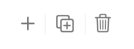
Sélectionnez d’abord dans le panneau de gauche la liste qui doit recevoir votre ajout. Cliquez ensuite sur le bouton dans la barre d’icônes du panneau de droite. Configurez votre entrée selon vos besoins.
- Vous pouvez aussi utiliser l’option Ajouter un mot du menu contextuel (clic droit) à partir d’un mot qui figure déjà dans un de vos dictionnaires.
Dupliquer
Pour ajouter un mot à partir d’une entrée déjà existante qui servira de modèle à votre nouvelle entrée, sélectionnez d’abord le mot de départ dans la liste. Cliquez ensuite sur le bouton dans la barre d’icônes du panneau de droite. Il ne vous reste plus qu’à modifier les informations qui diffèrent pour la nouvelle entrée.
- Vous pouvez aussi utiliser la commande Dupliquer du menu contextuel (clic droit).
Supprimer
Pour supprimer un mot, sélectionnez d’abord dans la liste l’élément à supprimer. Cliquez ensuite sur le bouton dans la barre d’icônes du panneau de droite. Confirmez la suppression dans le dialogue d’avertissement ou annulez-la en cas de manipulation accidentelle.
- Vous pouvez aussi utiliser la commande Supprimer du menu contextuel (clic droit).
Enregistrer
Une fois que tous les renseignements relatifs à votre mot sont entrés, son inscription aux données personnalisées est enregistrée dès que vous cliquez ailleurs dans la fenêtre des données personnalisées. Vous pouvez poursuivre l’ajout ou la modification d’une entrée, ou encore fermer la fenêtre des données personnalisées pour revenir à votre fenêtre d’origine.
